Như các bạn đã biết thì Microsoft Excel cung cấp cho người dùng rất nhiều hàm để phục vụ cho công việc tính toán, giúp chúng ta tiết kiệm được rất nhiều thời gian và hiệu quả công việc cũng được cải thiện rõ rệt.
Trong số các hàm tính toán thì hàm SUM là hàm được sử dụng nhiều nhất. Ngoài ra, chúng ta còn có các hàm “họ SUM” khác như SumIF, SumSQ,… và hôm nay, chúng ta sẽ cùng nhau tìm hiểu về hàm SUMSQ – một hàm hỗ trợ cho việc tính tổng bình phương của nhiều số.
Ví du mình có một bảng như hình bên dưới. Giờ mình sẽ tính hàm tổng bình phương trong cột Sum of Squares
Công thức tính tổng bình phương trong Excel:
= SUMSQ (number1, [number2], [number3]…)
Với number1, number2,… là các số cần tính tổng bình phương.
Áp dụng vào ví dụ, bây giờ ta sẽ nhập công thức sau vào ô C2:
Từ đây, bạn nhập trực tiếp vị trí của ô cần tính, hoặc nhấp bằng chuột để nhập giá trị number1.
Tiếp theo, bạn nhập dấu phẩy (hoặc chấm phẩy – tùy từng máy) => và sau đó chọn tiếp giá trị number2. Cuối cùng đóng dấu ngoặc và nhấn Enter để hiển thị tổng bình phương của Number 1 và Number 2.
Có thể bạn sẽ thích: Hướng dẫn chuyển dấu chấm thành dấu phẩy trong Excel
Dưới đây là công thức hoàn chỉnh.
Để áp dụng công thức cho các ô khác, bạn hãy chọn vào ô công thức => sau đó tìm đến ô vuông nhỏ như hình bên dưới.
Nhấp và giữ hình vuông đó => Fill nó xuống đến ô cuối cùng để tự động tính tổng bình phương các ô còn lại. Đây là cách copy công thức trong Excel mà ai làm việc với Excel cũng đều phải biết.
==//đọc thêm/==
Ngoài cách sử dụng công thức bên trên ra thì chúng ta có thể tính tổng bình phương bằng công thức SUM. Hay nói toẹt ra là tính thủ công @@
Các bạn sử dụng công thức dạng sau:
= SUM ((A2) ^ 2, (A3) ^ 2)
Hoặc như thế này để tính tổng của một số cụ thể:
= SUM ((9) ^ 2, (29) ^ 2)
==//hết phần đọc thêm/==
Lời kết
Vâng, như vậy là mình đã hướng dẫn xong cho các bạn cách tính tổng bình phương trong Excel, cũng như cách sử dụng hàm tính tổng bình phương trong Excel rồi nhé. Hẹn gặp lại các bạn trong những bài viết tiếp theo nhé.
Đọc thêm:
- 2 công thức/ hàm tính trung bình cộng trên Excel nhanh
- Cách sử dụng 13 hàm Excel cơ bản và thường dùng nhất !
- Hàm chuyển chữ HOA thành chữ thường và ngược lại trong Excel
CTV: Nguyễn Hồng Khanh – Blogchiasekienthuc.com
 Blog Chia Sẻ Kiến Thức Máy tính – Công nghệ & Cuộc sống
Blog Chia Sẻ Kiến Thức Máy tính – Công nghệ & Cuộc sống
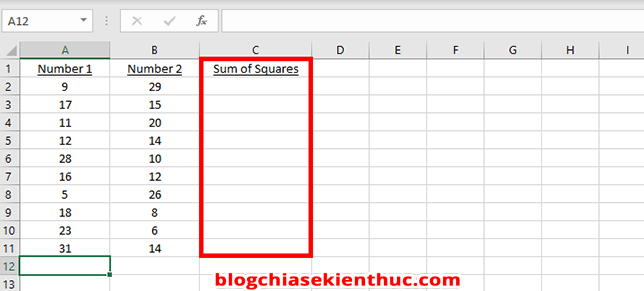
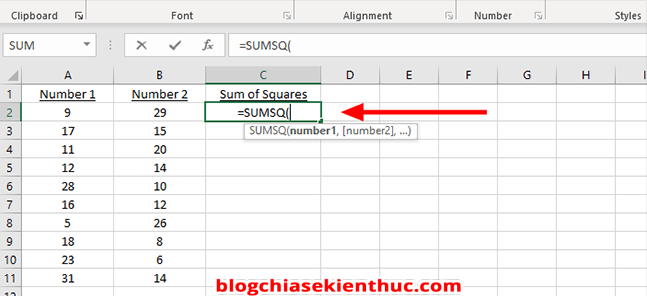
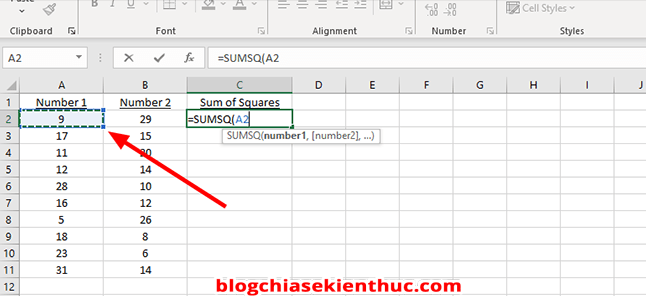
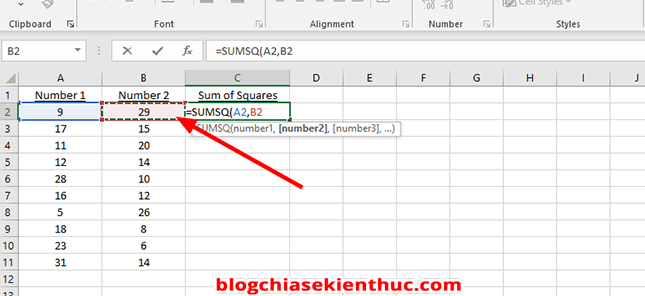
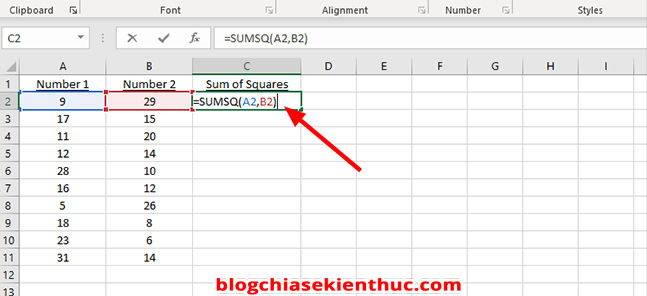
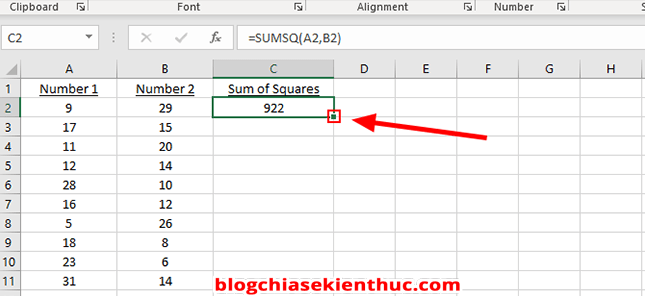
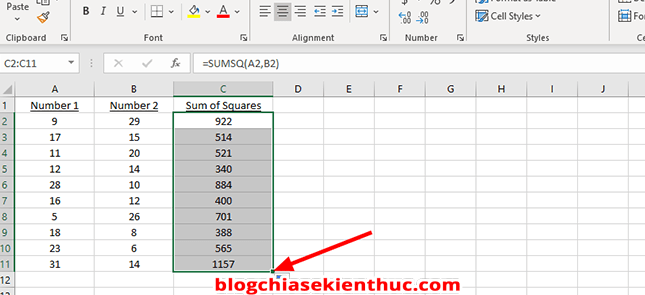
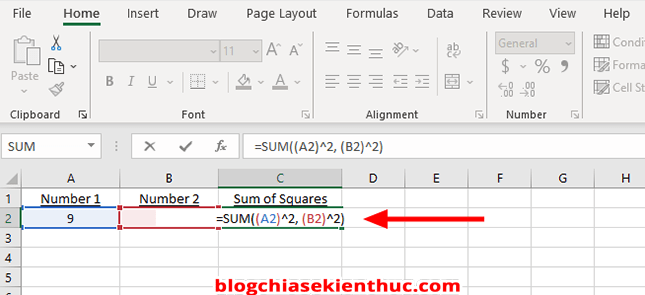
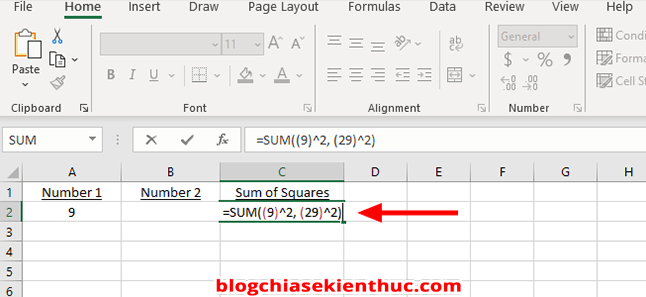







Ko đọc chắc cũng chả biết mấy hàm kiểu này. Mình thì cứ lấy ô nhân ô thì ra bình phương thôi 😀
Không nhớ hàm thì có dùng tạm cách thủ công đó thôi bạn 😀